Laten we eerlijk zijn: Το Bulkbewerking στο Jira είναι pijnlijk
Als je ooit hebt geprobeerd om meerdere projecten tegelijk te bewerken in Jira, weet je dat het process behoorlijk tijdrovend kan zijn. Maar moet het zo zijn; Laten we het uitzoeken!

Η Waarom κάνει bulkbewerking στο Jira problematisch
Οι Zelfs eenvoudige λαμβάνονται zoals het opnieuw prioriteren, toevoegen van een epic of niet-standaard problemtype laten je meestal geen andere keuze dan de hulp van de Atlassian-community in te roepen. Από, als je per ongeluk weet hoe het moet, moet je het één voor één doen of door het te grote zes-stappen bulkbewerkingsproces van Jira gaan. Maar moet het zo zijn;
Στο Jira είναι het gemakkelijk om fouten te maken bij het bewerken van grote aantallen problemen tegelijk. Als je niet voorzichtig bent bij het selecteren van de problemen die je wilt bewerken of bij het invoeren van de nieuwe waarden voor de velden, kun je per ongeluk de wijzigingen toepassen op de verkeerde problemen of onjuiste waarden invoeren. Dit kan vooral problematisch zijn als je kritieke velden bewerkt, zoals de toegewezen person of status van een problem, omdat dit de voortgang van het project kan beïnvloeden.
Een ander Nadeel van de bulkbewerkingsfunctie είναι ότι αυτό niet altijd de beste oplossing είναι voor het maken van complexe wijzigingen in meerdere problemen. Als je meer dan een paar eenvoudige wijzigingen moet aanbrengen in een groot aantal problemn, kan het het het hetficiënter zijn om de problemen individualueel bij tewerken of andere tools te gebruiken, zoals scripts of API's, om de wijziging.
Tenslotte kan de bulkbewerkingsfunctie niet beschikbaar zijn voor alle gebruikers in een Jira-exmplaar, afhankelijk van de machtigingen en toegangscontroles die zijn ingesteld. Dit kan de mogelijkheid van sommige teamleden om bulkbewerkingen uit te voeren beperken en kan vereisen dat ze hulp vragen aan een gebruiker met de benodigde machtigingen.
Jira-alternatief dat zich aanpast aan jou
Over het algemeen kan de bulkbewerkingsfunctie in Jira een behoorlijk verwarrende functie zijn. Overweeg του het de meest efficiënte oplossing είναι voor de wijzigingen die je moet aanbrengen.
Δοκιμάστε εύκολη Redmine: het is een uitgebreide projectmanagementtool die is ontworpen om het voor teams gemakkelijk te maken georganiseerd en op koers te blijven. Het is ontworpen met één taak in gedachten: om zich aan te passen aan jouw behoeften op dezelfde manier als Jira, maar met een veel minder verwarrende gebruikerservaring.
Een van de belangrijkste verschillen tussen Easy Redmine en Jira είναι het niveau van aanpassing dat beschikbaar is. Το Easy Redmine μπορεί να βελτιώσει την ευελιξία του, τις ομάδες εργαλείων που εργάζονται για να ανταποκριθούν σε συγκεκριμένες ροές εργασίας.
Dit omvat de mogelijkheid om het uiterlijk en de lay-out van de tool aan te passen, aangepaste ταμπλό και ταμπέλες, evenals de workflows en processen die worden gebruikt om projecten te beheren. Στο tegenstelling tot Jira kan het minder aanpasbaar zijn, afhankelijk van de versie en configuratie van de tool.
Verbeterde bulkbewerking
Easy Redmine θα πρέπει να ανταποκρίνεται στις συγκεκριμένες πληροφορίες behoeften en workflows van een team, en de Το bulkbewerkingsfunctie είναι το daarop geen uitzondering. Gebruikers kunnen de velden aanpassen die beschikbaar zijn voor bulkbewerking, evenals de waarden die voor die velden kunnen worden ingevoerd. Βάλτε τα gebruikers στο staat om de bulkbewerkingsfunctie an te pass aan hun specifieke behoeften en workflows.
Om de bulkbewerkingsfunctie in Easy Redmine te gebruiken, Selecteer je Gewoon de Problemen Die je Wilt Bewerken. Dit kun je doen door de vakjes naast de problemen in de probleemlijst aan te vinken, of door de zoekfunctie te gebruiken om specifieke problemen te vinden die je wilt bewerken.
Zodra je de problemen hebt geselecteerd die je wilt bewerken, kun je op de knop "Bulkbewerking" κάντε κλικ στο κουμπί om het dialoogvenster voor bulkbewerking te open. Daar kun je het veld of de velden kiezen die je wilt bewerken en de nieuwe waarden voor die velden invoeren.
Zodra je de wijzigingen hebt aangebracht, kun je op de knop "Bevestigen" κάντε κλικ στο om de wijzigingen toe te passen op alle geselecteerde problemen. Zo simpel είναι het.
De bulkbewerkingsfunctie στο Easy Redmine kan je veel tijd besparen wanneer je dezelfde wijziging in meerdere problemen moet aanbrengen en kan vooral nuttig zijn wanneer je werkt aan een groot project met veel problemn.
Θα γίνεις; Dat kan nu met onze gratis proefperiode van 30 dagen!
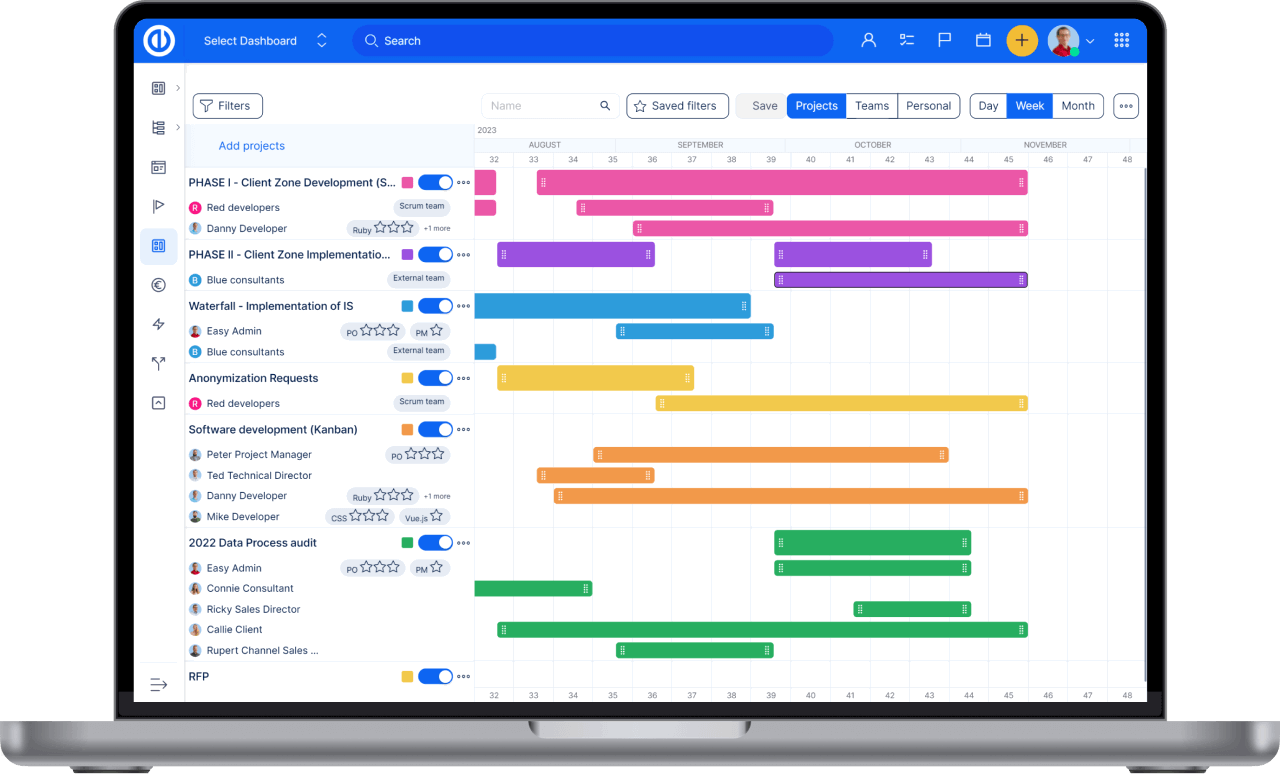
Από την τελευταία αναβάθμιση του Redmine; Makkelijk.
Krijg alle krachtige εργαλεία για τέλειο σχεδιασμό έργου, -beheer en -controle στο λογισμικό één.
